Afficher les données analytiques Spaced Repetition
Découvrez comment fonctionne Spaced Repetition et comment afficher ses données analytiques via l'application Web.Comment fonctionne Brain Boost ?
Brain Boost est une fonctionnalité de SafetyCulture Formation qui aide votre équipe à retenir les connaissances importantes grâce à de courts quiz personnalisés. Ces quiz sont automatiquement envoyés 24 heures après qu'un membre de l'équipe ait répondu à une question d'un cours que vous avez sélectionné pour Brain Boost. L'objectif est de renforcer la mémorisation en révisant les informations juste avant qu'elles ne soient oubliées.
La fréquence de chaque quiz est basée sur l'algorithme SM-2. Si un membre de l'équipe répond incorrectement à une question, celle-ci lui sera posée plus souvent. À mesure qu'il répond correctement, la question apparaîtra moins fréquemment, ce qui l'aidera à mémoriser durablement les informations. Le tableau ci-dessous indique comment l'intervalle entre les répétitions augmente à chaque réponse correcte :
Nombre de fois qu'une question reçoit une réponse correcte à la suite d'une autre question | Quand la question réapparaîtra-t-elle ? |
|---|---|
0 fois | Le jour suivant |
1 heure | 3 jours après le dernier quiz |
2 fois | 10 jours après le dernier quiz |
3 fois | 30 jours après le dernier quiz |
4 fois | 60 jours après le dernier quiz |
5 fois | Elle n'apparaîtra plus |
Vous pouvez également afficher les données analytiques Brain Boost de votre équipe pour voir comment elle retient les informations et s'engage dans les quiz au fil du temps.
La synchronisation et l'actualisation des données Spaced Repetition peuvent prendre jusqu'à 30 minutes.
Nous nous engageons à améliorer le processus de synchronisation au fil du temps, dans le but de prochainement réduire le temps d'actualisation des données.
Afficher les données analytiques de Spaced Repetition
Sélectionnez
Formation dans la barre latérale ou sélectionnez-le dans
Plus.
Cliquez sur
Données analytiques en haut de la page et sélectionnez Spaced Repetition.
Sur cette page, vous pouvez afficher vos données de différentes manières :
Rétention : cette section vous donne une vue d'ensemble des cours pour lesquels les utilisateurs ont le meilleur et le plus faible niveau de rétention des connaissances, ainsi que les scores moyens et notes.
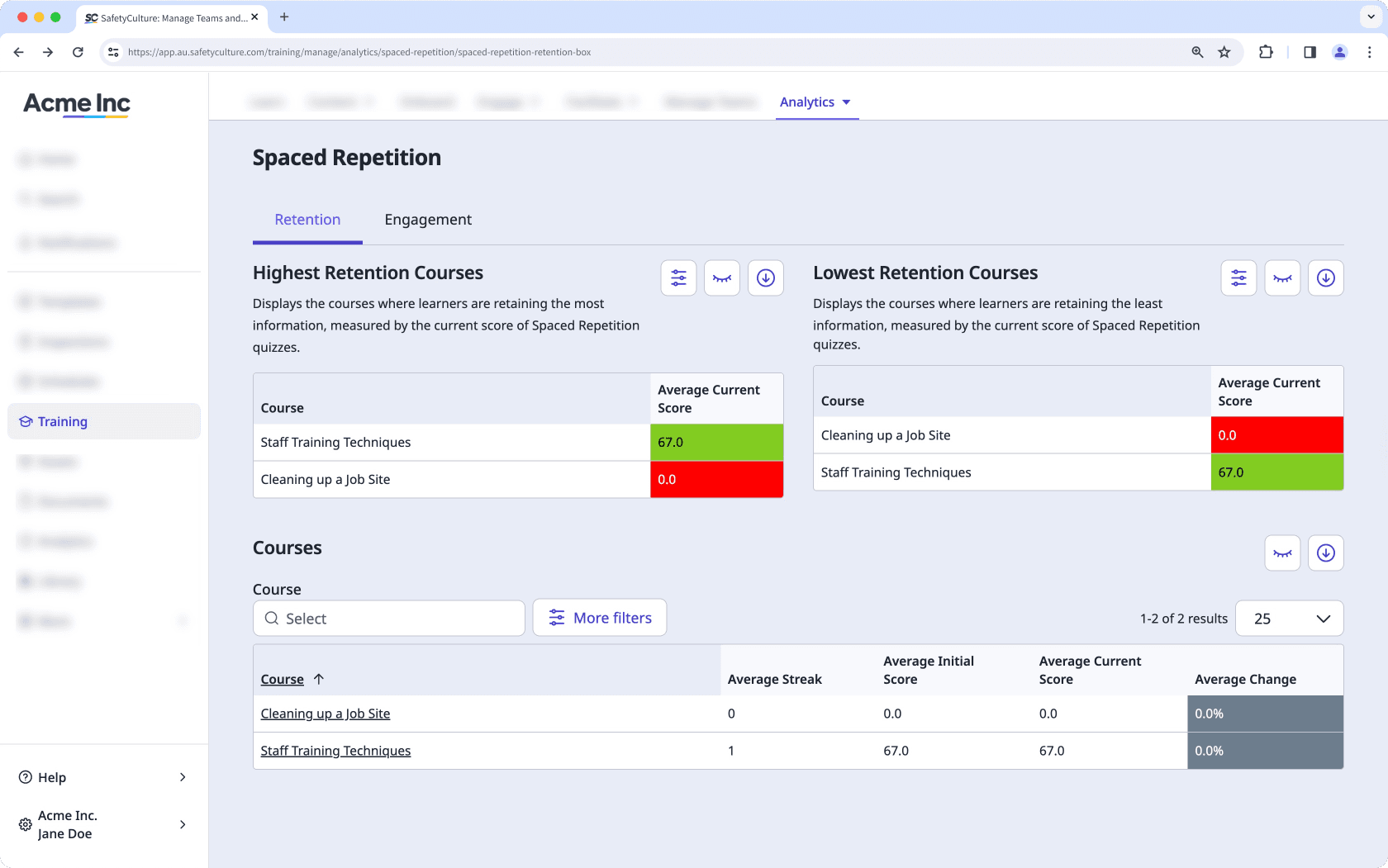
Engagement : Affiche l'interaction de chaque utilisateur avec chaque quiz Spaced Repetition.
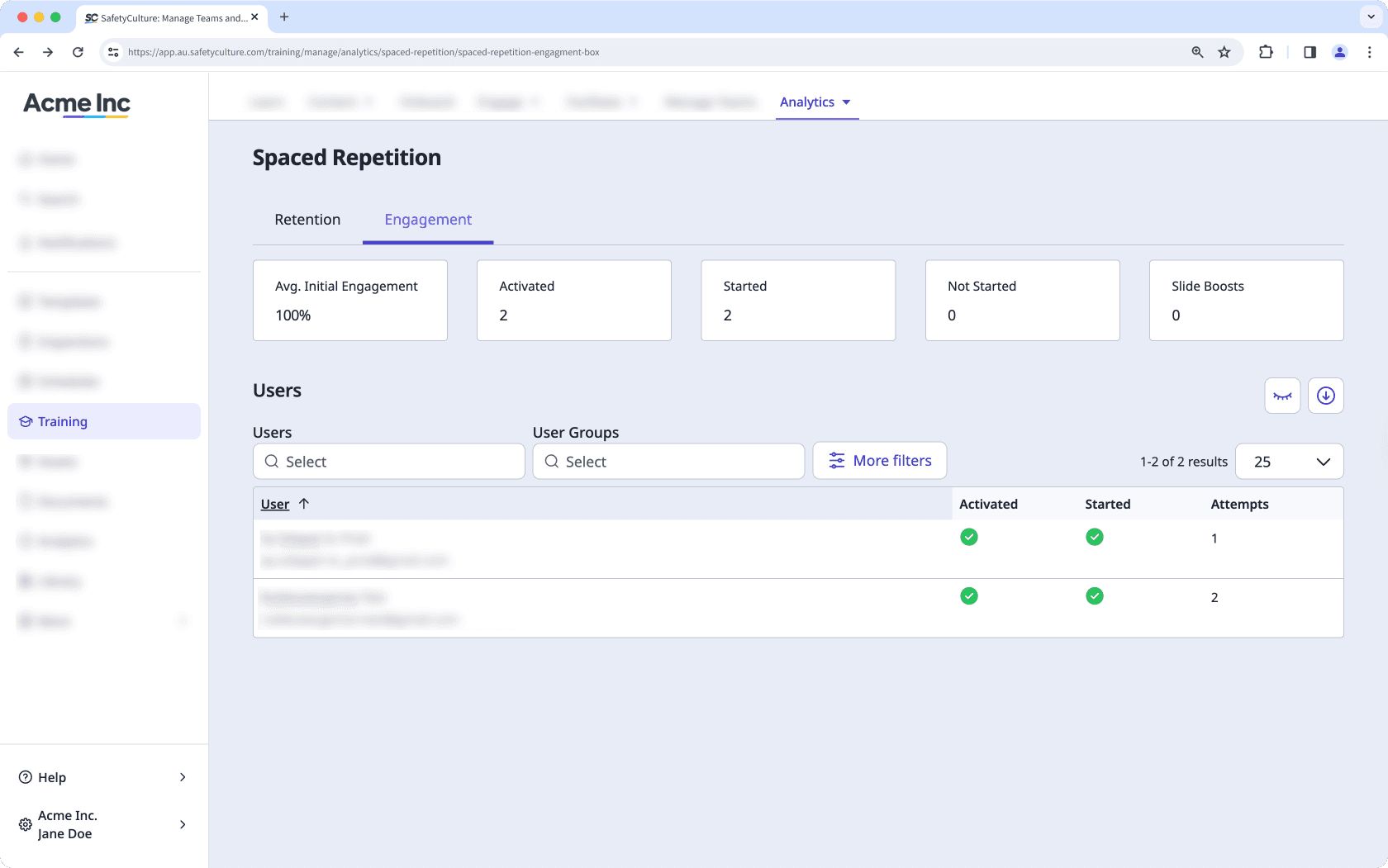
Personnalisez la façon dont vous souhaitez afficher vos données de formation à l'aide des options suivantes :
Cliquez sur
pour filtrer davantage vos résultats.
Cliquez sur
pour afficher et masquer les colonnes dans les tableaux.
Cliquez sur
pour exporter les données au format CSV.
Cette page vous a-t-elle été utile?
Merci pour votre commentaire.